Как известно, одни и те же функции могут выполнять разные программы, один и тот же файл либо файлы с одинаковым расширением мы можем открыть при помощи разного софта. Например, музыкальный файл с расширением mp3 можно открыть как стандартным плеером Windows Media так и KMPlayer, Winamp и многими другими.
Если на одном компьютере установлено несколько программ, которые выполняют одинаковые функции и открывают файлы с одинаковым расширением, то, как правило, одна программа используется постоянно и открывает все файлы с одинаковым расширением по умолчанию, а другая используется редко либо вообще не используется.
Программы по умолчанию в Windows 7 можно очень легко менять, а также настраивать, какой тип файлов и с каким расширением будет открывать та или иная программа.
Для того чтобы все это настроить жмем « Пуск – Программы по умолчанию ».
Перед нами открывается окошко, в котором можно выбрать первый пункт, а именно: « Задание программ по умолчанию ».
Перед нами высвечивается окно, в левой части которого отображены установленные программы:
Прокачиваем Windows | Лучший софт для кастомизации
Если нажать на одну из программ, то в правой части окна мы увидим небольшое ее описание, а также два предлагаемых действия:
1. « Использовать эту программу по умолчанию » — то есть программа будет открывать все типы файлов и протоколы, которые предусмотрели ее разработчики.
2. « Выбрать умолчания для этой программы » — можно настроить, чтобы программа открывала не все, а только определенные типы файлов либо протоколов.
Давайте нажмем на второй пункт и посмотрим, как это выглядит(как видно из скриншота, можно поставить птички и для всех возможных типов файлов, а можно только для необходимых. Чтобы изменения вступили в силу, необходимо нажать на кнопку « Сохранить »):
Теперь давайте вернемся на исходную позицию и выберем пункт под названием « Сопоставление типов файлов или протоколов конкретным программам »:
Если вы хотите чтобы определенный тип файлов открывала определенная программа, то делается это именно здесь. Просто найдите необходимый вам тип файлов и нажмите на кнопку « Изменить программу ».
В открывшемся окне вам предложат рекомендуемые операционной системой программы. Так же есть возможность выбрать любую программу при помощи кнопки « Обзор »
Как видим, стандартные возможности настройки программ по умолчанию в Windows 7 очень велики.
Смотрим
Источник: windorez.ru
Настройка доступа программ и умолчаний в windows 7
Программы по умолчанию для Windows 7: установка, изменение, сложности
Выбор программ для развлечения и работы в Windows 7 так разнообразен, что пользователю захочется изменить предустановленные программы согласно собственным предпочтениям. Однако некоторые программы нельзя удалять, так как они связаны с ядром операционной системы. Альтернатива — изменение программы по умолчанию.
Создать и Настроить Учетные Записи Windows 10 / MoniVisor / Семейная Группа / Права пользователя
Задаём программу по умолчанию
-
В правой части меню «Пуск» выберите меню «Программы по умолчанию».
Альтернативные способы установки
Кроме установки через панель управления, программу по умолчанию также можно инсталлировать следующими способами:
- через настройки. Если программа не является программой по умолчанию, вы увидите соответствующее уведомление в настройках. Подтвердите установку нажатием соответствующей кнопки;
- через панель управления приложением. Некоторые программы предлагают соответствующую процедуру на функциональных панелях (браузер Opera). Нажмите «Да!» или «Подтвердить», чтобы софт перешёл в статус «По умолчанию».
Учитывайте риск нарушения предыдущих умолчаний, во избежание сбоя работы привычных установок выполняйте настройку.
Настройка программ по умолчанию
В Windows 7 имеется множество возможностей для настройки программного обеспечения. Наиболее распространённый метод — сопоставление файлов и программ. При выборе этого пункта в меню система предложит перечень известных ей разрешений и приложений для их открытия. Нажав на желаемый тип файла, вы можете выбрать одну из предложенных программ. Если желаемая программа отсутствует, выберите её вручную.
В этой же панели есть инструмент «Настройки автозапуска». Первоначально настройки выставлены «По умолчанию» на программы, предустановленные разработчиками. Последовательно нажимайте на стрелки у каждого пункта («Звуковой CD», «Видеофайлы») и задавайте свои приложения.
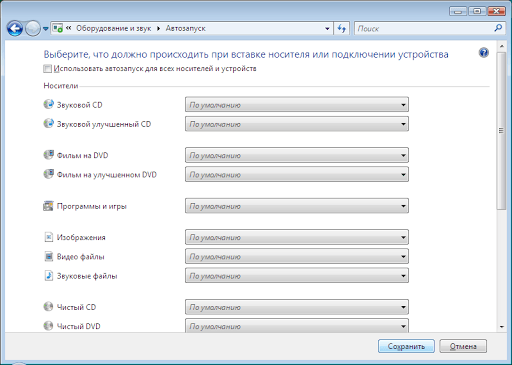
Окно настройки автозапуска параметров звука в Windows 7
Почтовая программа по умолчанию
Разработчики Windows 7 заменили отслужившую своё Outlook Express и заменили её прогрессивной Windows Live. Тем, кому клиент необходим исключительно для работы с перепиской, рекомендуется использовать программу Windows Live. Обычно именно она устанавливается как программа по умолчанию.
Если вам нужны расширенные опции, например, календарь, ведение заметок и адресно-контактная книга, то используйте Microsoft Outlook, входящий в пакет Office. Процесс установки программы для работы с электронной почты:
- Настройте программу электронной почты с установкой адреса.
- Откройте «Программы по умолчанию» в меню «Пуск».
- Выберите пункт «Сопоставление типов файлов и протоколов конкретным программам».
- В разделе «Протоколы» выберите MAILTO.
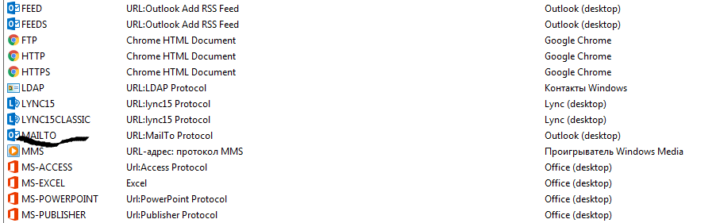 Выберите протокол Mailto для установки почтовой программы
Выберите протокол Mailto для установки почтовой программы - Установите нужную программу из предложенных.
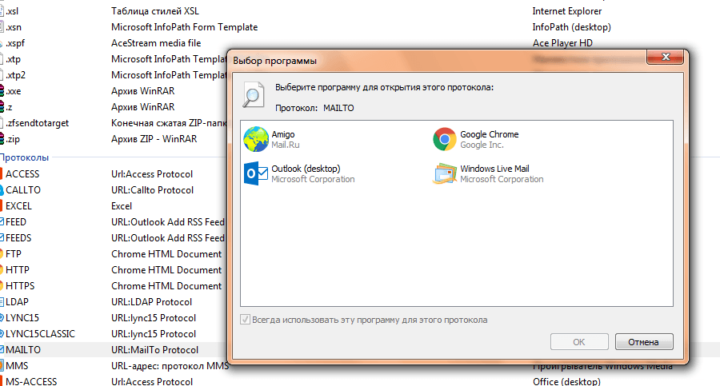 Окно выбора программы для протокола MAILTO
Окно выбора программы для протокола MAILTO
Сброс файловых ассоциаций
Ассоциации файлов в Windows 7 хранятся в разделе сопоставления файлов «Панели управления» (раздел «Программы по умолчанию»). Файловые ассоциации изменяют программу, а не сбрасывают. Для сброса есть четыре решения:
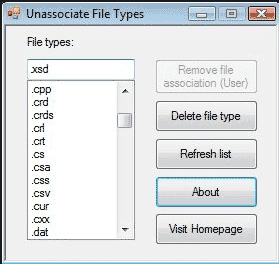
- Восстановление системы.
- Применение скачанных файлов-фиксаторов реестра.
- Использование программы File Association Fixer или её аналогов. Окно программы File Association Fixer с выбором типа файла
- Создание файл реестра .reg для сброса самостоятельно.
Последний метод наиболее трудоёмок, так как каждый тип файлов требует своего файла реестра. Любая ошибка в структуре приведёт к неполадкам в работе реестра и операционной системы в целом.
Применяем восстановление
- В строке поиска меню пуск введите «Восстановление».
- Щёлкните по ссылке «Восстановление системы».
- В открывшемся окне появится информация об имеющихся точках восстановления. Выберите необходимую и следуйте инструкции на экране.
Согласно заявлению разработчиков, процесс не влияет на файлы и процессы, но во избежание неполадок приложения лучше закрыть.
Файлы-фиксаторы
Их можно найти в сети по запросу «reg сброса ассоциации тип», где тип — проблемное расширение на компьютере. После скачивания файла сделайте следующее:
- Распакуйте файл (при необходимости).
- Правой кнопкой мыши или комбинацией Shift+F10 вызовите контекстное меню файла.
- Выберите опцию «Слияние», после чего информация скопируется в реестр.
После завершения сброса может потребоваться перезагрузка компьютера. Для выполнения процедуры требуются права администратора.
Почему программы слетают
Причин несанкционированного сброса программных умолчаний несколько — автоматическое обновление Windows, действия вредоносного ПО и вызванное необходимостью его ликвидации восстановление Windows. Существуют два способа решения проблемы:
- Вручную восстановить желаемые приоритеты. Недостаток способа заключается в затраченном времени, и в том, что придётся полагаться только на память.
- Выполнить перенос настроек с флешки или загрузочного диска. Среди них будут и программы по умолчанию.
Видео: установка программ по умолчанию
Настроить Windows 7 под свои интересы и потребности несложно. А установка или изменение программы по умолчанию занимает всего пару кликов.
Настройка программ по умолчанию в windows 7
Если вам не все равно через какой браузер просматривать веб сайты, с помощью какого медиаплеера смотреть фильмы и слышать музыку и т.д., вам необходимо сопоставить вашу любимую программу с типами файлов которые она будет открывать по умолчанию.
Это значит, что например при двойном клике по файлу фильм.avi запустится видео в том медиаплеере, который обозначен по умолчанию для расширения avi, другие медиаплееры установленные на вашем компьютере будут доступны через меню “Открыть с помощью”.
Для того, чтобы настроить программы по умолчанию перейдите по следующему пути:
Панель управленияВсе элементы панели управленияПрограммы по умолчанию
Здесь есть доступ к следующим настройкам:
1) Задание программ по умолчанию.
2) Сопоставление типов файлов или протоколов конкретным программам.
3) Настройка доступа программ и умолчаний.
Задание программ по умолчанию
В левой колонке надо найти программу, которую вы хотите использовать по умолчанию, выделить ее и нажать в правой части окна “Использовать эту программу по умолчанию”. После этого программа будет ассоциирована со всеми типами файлов, которые она может открыть.
Если вы хотите чтобы программа открывала файлы только с определенными расширениями, нажмите “Выбрать умолчания для этой программы” и отметьте галочкой нужные расширения. Минус заключается в том, что вы не можете здесь убрать уже установленные галочки. То есть отменить ассоциацию программы с каким либо расширением не получится. Для того, чтобы убрать ассоциацию расширения с данной программой, надо ассоциировать это расширение с другой программой.
В правой части окна отображается сколько умолчаний используется для программы, например:
“Для этой программы используются 61 из 62 умолчаний”.
Если программа используется по умолчанию полностью а не выборочно, так и будет написано:
“Для этой программы используются все умолчания”.

Если нужной программы в списке не оказалось, надо воспользоваться другой настройкой:
Сопоставление типов файлов или протоколов конкретным программам
Здесь надо найти расширение, которое мы хотим сопоставить с конкретной программой. Находим его, выделяем и жмем “Изменить программу…”. Если нужной вам программы нет в списке рекомендуемых программ, нажмите на стрелочку напротив “Другие программы”, если в этом списке нужная программа также отсутствует, нажмите “Обзор…” найдите исполняемый файл нужной вам программы (обычно имеет расширение .exe) и нажмите “Открыть”.


Как альтернативу данному способу можно использовать следующее:
Нажмите правой кнопкой мыши на файле того типа, которому вы хотите изменить умолчания (например фильм.avi или песня.mp3), и перейдите:
“Открыть с помощью”Выбрать программу…”.
Выберите нужную программу и установите галочку “Использовать выбраню программу для всех файлов такого типа”.
Настройка доступа программ и умолчаний
Этот компонент настройки используется для задания умолчаний следующих программ:
веб-браузер, почтовая программа, медиаплеер, программа для обмена мгновенными сообщениями, виртуальная машина java.
Доступны следующие конфигурации:
1) Изготовитель компьютера – параметр доступен, если производителем компьютера была установлена данная ОС и был настроен компонент “настройка доступа программ и умолчаний”. При выборе этого параметра будут назначены настройки заданные изготовителем компьютера.
2) Microsoft Windows – будут использоваться по умолчанию программы входящие в Windows.
3) Не Microsoft – будут использоваться по умолчанию программы сторонних производителей, которые установлены на компьютере.
4) Другая – вы сами выбираете программы по умолчанию, можно выбрать как программы от Microsoft, так и от сторонних производителей.

Примечание: снятие галочки “Сделать доступной эту программу” обычно не как не влияет, то есть даже если снять галочку, программа скорее всего все равно будет доступна из меню пуск и созданных ярлыков.
Настройка программ по умолчанию
В windows 7 в Панели управления присутствует пункт Программы по умолчанию. Он предназначен для установки определенных программ для открытия того или иного файла. Сейчас рассмотрим более детально что к чему.
В этом элементе содержаться четыре ссылки:
— Задание программ по умолчанию
— Сопоставление типов файлов или протоколов конкретным программам
— Настройка параметров атозапуска
— Настройка доступа программ и умолчаний

Пункт Задание программ по умолчанию был немного рассмотрен в статье Как создать ассоциацию файлов в способе №3.
Следует лишь отметить то, что установить программу можно выбрав первый пункт Использовать эту программу по умолчанию.
В пункте Сопоставление типов файлов или протоколов конкретным программам содержится список всех известных системе расширений файлов, его описание и сопоставимая с ним программа.
Можно просто пролистать этот список для общей информации, а если захотите поменять, то жмите кнопку Изменить программу. справа вверху:


Пункт Настройка параметров атозапуска позволяет осуществить выбор действий, которые будут производиться при подключении USB устройств, дисков и прочего.
Делается то путем выбора действий напротив определенного пункта.
Так же здесь можно Включить или Отключить автозапуск дисков (носителей) слева вверху убрав/поставив флажок:

Не забудьте нажать кнопку Сохранить после внесения изменений.
Пункт Настройка доступа программ и умолчаний нужен для того, чтобы установить программы только для определённых типов файлов.
Источник: onecomp.ru
Настройка доступа к программе и значений по умолчанию для компьютера (SPAD)
В этом разделе рассматривается функция настройки доступа к программе и значений по умолчанию для компьютеров (SPAD) в панель управления. SPAD находится в разделе Программы по умолчанию панель управления в Windows Vista и более поздних версиях Windows. В Windows XP он находится в элементе Установка и удаление программ и называется Задать доступ к программам и значения по умолчанию.
Этот раздел не относится к Windows 10. Способ работы сопоставлений файлов по умолчанию изменился в Windows 10. Дополнительные сведения см. в разделе Изменения в том, как Windows 10 обрабатывает приложения по умолчанию в этой записи.
- Использование средства «Установка доступа к программе и параметров компьютера по умолчанию»
- Общие сведения о настройке доступа к программе и значений по умолчанию для компьютера
- Значение реестра LastUserInitiatedDefaultChange
Использование средства «Установка доступа к программе и параметров компьютера по умолчанию»
С Windows 8 SPAD настраивает значения по умолчанию для каждого пользователя для текущего пользователя. До Windows 8 по умолчанию устанавливается spad для каждого компьютера. Если пользователь еще не настроил значение по умолчанию для каждого пользователя, система предложит ему задать значение по умолчанию для каждого пользователя, а не вернуться к значению по умолчанию для каждого компьютера. Возможно, что значения по умолчанию для каждого компьютера никогда не были видны пользователям в Windows Vista и Windows 7, если они ранее устанавливали значения по умолчанию для каждого пользователя, так как значения по умолчанию для каждого пользователя переопределяют значения по умолчанию для каждого компьютера в этих операционных системах.
В Windows XP установка доступа к программе и значений по умолчанию — это средство, доступное в панель управления элемента Установка и удаление программ. В Windows Vista и более поздних версиях он находится в элементе Программы по умолчанию панель управления. Для зарегистрированных программ он выполняет следующие функции:
- Включает выбор программ по умолчанию для каждого типа клиента (только для Windows 7).
- Позволяет управлять отображением значков, ярлыков и записей меню программы.
- Предоставляет набор предустановленных вариантов программ по умолчанию. (Только windows XP с пакетом обновления 1 (SP1)
Это средство используется для следующих пяти типов клиентов.
- Браузер
- Адрес электронной почты
- Программа мгновенного перемешивание
- Проигрыватель мультимедиа
- Виртуальная машина для Java
Общие сведения о настройке доступа к программе и значений по умолчанию для компьютера
На следующем снимке экрана показана страница Windows 8 Настройка доступа к программе и параметров по умолчанию для компьютера.
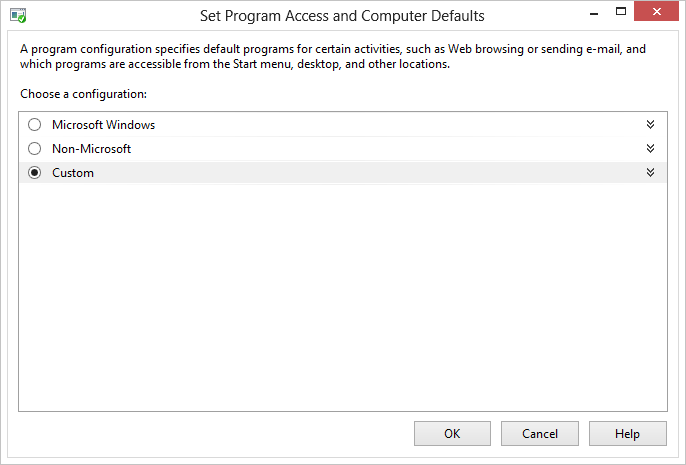
Пользователю предоставляются три возможных варианта конфигурации, при этом изготовители оборудования могут представить четвертый вариант под названием «Изготовитель компьютера».
- Microsoft Windows
- Сторонние пользователи
- Custom
- Изготовитель компьютера
Microsoft Windows
Конфигурация Microsoft Windows состоит из набора программ по умолчанию, предоставляемых Windows, как показано на следующем снимке экрана.
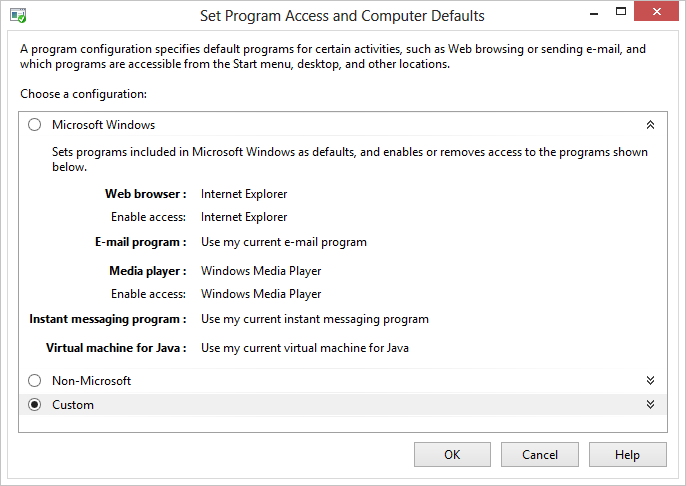
Выбор конфигурации Microsoft Windows также позволяет отображать значки, ярлыки или пункты меню для каждой программы, зарегистрированной для любого из пяти типов клиентов. Эти значки, ярлыки и пункты меню доступны пользователю в меню «Пуск» или на начальном экране, на рабочем столе и во всех других местах, в которые они были добавлены.
Сторонние пользователи
Конфигурация сторонних поставщиков, показанная на следующем снимке экрана, используется для зарегистрированных приложений в системе пользователя, которые не создаются корпорацией Майкрософт. Эти приложения могут быть предустановлены в системе пользователя или приложениями сторонних поставщиков, установленными пользователем.
Приложения должны быть зарегистрированы, чтобы они отображались на этой странице. Инструкции по регистрации приложения см. в разделе Регистрация программ с типами клиентов.
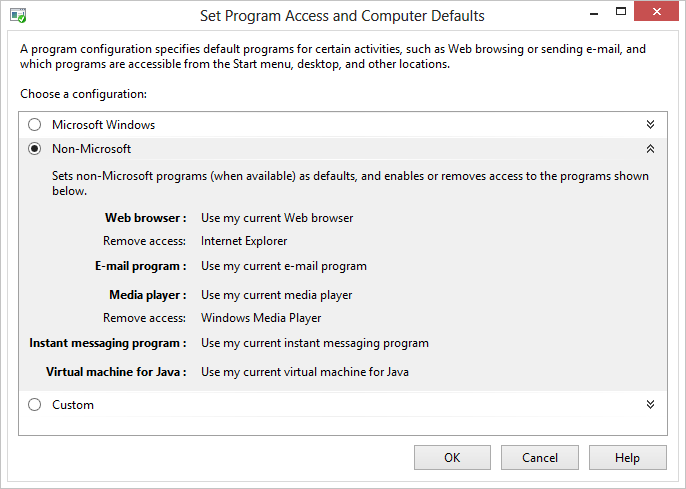
При выборе параметра Non-Microsoft также будет удален доступ к значкам, ярлыкам и пунктам меню программ Майкрософт, перечисленных в конфигурации Microsoft Windows для всех типов клиентов, в которых они есть. Эти значки, ярлыки и пункты меню Майкрософт удаляются из меню «Пуск» , рабочего стола и других расположений, в которые они были добавлены.
Особые настройки
Пользовательская конфигурация, показанная на следующем снимке экрана, позволяет пользователям настраивать свои системы с помощью любого сочетания программ Майкрософт и сторонних производителей, зарегистрированных в качестве возможностей по умолчанию для пяти типов клиентов. Это единственный из четырех вариантов, доступных в Windows 2000 с пакетом обновления 3 (SP3).
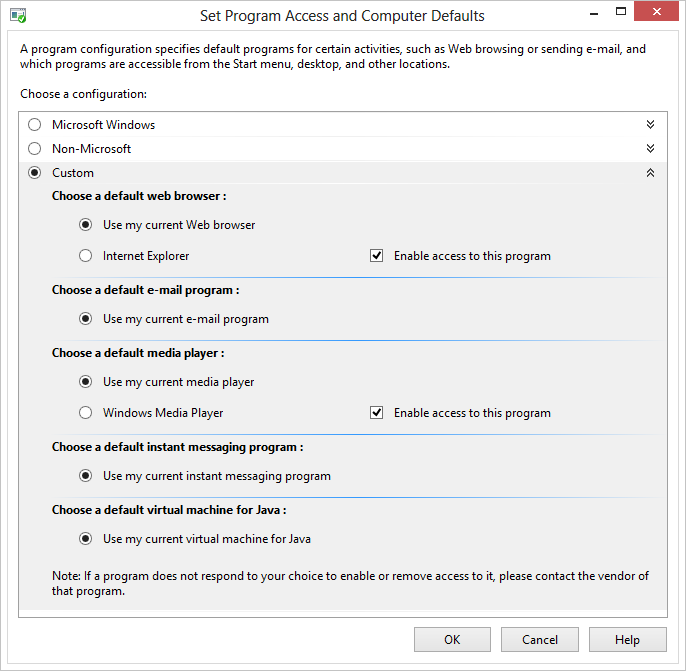
Все параметры, представленные в конфигурациях Microsoft Windows и сторонних пользователей, доступны пользователю в разделе Пользовательские , а также все дополнительно установленные приложения Майкрософт, которые не являются частью Windows. Переключатель Использовать текущий веб-браузер предварительно установлен, как показано на предыдущем снимке экрана. Определить текущий браузер по умолчанию из пользовательского интерфейса невозможно. Вызов веб-ссылок или файлов в Windows — единственный способ обнаружить текущий браузер по умолчанию.
Когда пользователь выбирает для программы флажок Разрешить доступ к этой программе проверка, значки, ярлыки и пункты меню этой программы отображаются в меню Пуск или на начальном экране, на рабочем столе или в любом другом расположении, где они были установлены. При снятии этого параметра эти значки, ярлыки и пункты меню должны быть удалены. Однако поведение этих параметров полностью зависит от поставщика приложения. Windows не управляет включением или удалением доступа в пользовательском интерфейсе. Также важно понимать, что приложения не обязаны регистрироваться для установки доступа к программе и значений по умолчанию для компьютера.
Изготовитель компьютера
В некоторых системах в окне SPAD может появиться четвертая категория «Производитель компьютера». Производители компьютеров могут предварительно настроить свои компьютеры с настраиваемым набором значений по умолчанию, выбрав один из вариантов, доступных в настраиваемой конфигурации. (Для иллюстрации вымышленный набор приложений под названием LitWare регистрируется для использования со всеми типами клиентов.) Пользователь может вернуться к конфигурации изготовителя компьютера по умолчанию в любое время, выбрав параметр Производитель компьютера , как показано на следующем снимке экрана Windows XP.
Эта конфигурация отображается не во всех системах. Дополнительные сведения см. в документации по предустановке oem (OPK).
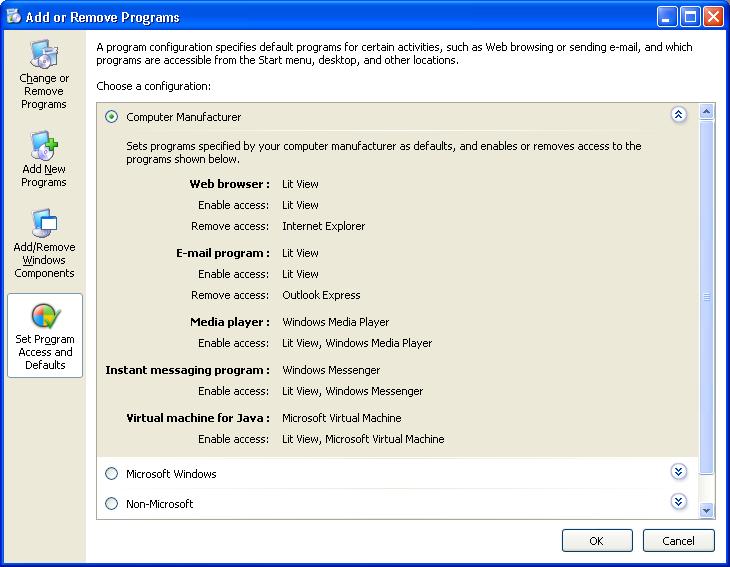
Значение реестра LastUserInitiatedDefaultChange
Значение LastUserInitiatedDefaultChange добавлено в реестр для помощи приложениям в распознавании и соблюдении пользовательских вариантов по умолчанию. Значение содержит REG_BINARY данные в виде структуры FILETIME , которая содержит дату и время (в формате UTC) последнего изменения пользователем выбора по умолчанию с помощью инструмента Задать доступ к программе и значения по умолчанию для компьютера . Это значение находится в следующем подразделе.
HKEY_LOCAL_MACHINE SOFTWARE Clients ClientTypeName LastUserInitiatedDefaultChange = FILETIME
В следующем сценарии это значение используется для приложения, которое отслеживает сопоставления файлов.
- Приложение внутренне записывает время последнего задания в качестве программы по умолчанию для своего типа клиента (при установке или позже).
- Приложение обнаруживает, что программа по умолчанию для своего типа клиента была изменена на программу, отличающуюся от самого себя или приложения, которое оно представляет (в случае фоновых вспомогательных программ). Не поддерживается в Windows 8.
- Приложение считывает значение LastUserInitiatedDefaultChange (метка времени последнего инициированного пользователем изменения по умолчанию) и сравнивает его со значением метки времени, сохраненной по умолчанию.
- Если значение LastUserInitiatedDefaultChange позже сохраненного значения приложения, то это приложение не должно предпринимать никаких действий, так как изменение было явно запрошено пользователем с помощью средства Задать доступ к программе и значения по умолчанию .
- Приложение больше не отслеживает связь с файлами, пока она не будет снова выбрана в качестве значения по умолчанию. Не поддерживается в Windows 8.
Соблюдая такую схему, учитываются пожелания пользователя и сохраняется его конечная собственность на свои системы.
Фильтрация списка «Установка и удаление программ»
Этот раздел относится к Windows XP с пакетом обновления 2 (SP2) и более поздним версиям, а также к Windows Server 2003 и более поздним версиям.
В Windows XP и Windows Server 2003 список приложений, отображаемых на вкладке Изменение и удаление программ в разделе Установка и удаление программ , может быть отфильтрован пользователем, чтобы исключить записи для обновлений приложений. В этих версиях Windows это достигается с помощью поля Показать обновления проверка в верхней части окна. Параметр Показать обновления не выбран по умолчанию, поэтому обновления не отображаются, если пользователь не решит их отобразить. Изменения состояния поля проверка сохраняются при закрытии установки и удаления программ. Если пользователь решит отобразить обновления, они будут отображаться до тех пор, пока пользователь не очислит проверка поле.
Само обновление Windows XP с пакетом обновления 2 (SP2) является исключением для фильтрации. Он всегда отображается независимо от состояния проверка поля.
В Windows Vista и более поздних версиях обновления приложений отображаются на отдельной странице в панель управления, посвященной только обновлениям. Эта страница отображается, когда пользователь щелкает ссылку Просмотр задачи «Установленные обновления «. Пользователь не может отображать обновления на той же странице, что и установленные программы. Несмотря на изменение пользовательского интерфейса, механизм регистрации в качестве обновления установленной программы остается таким же, как и в более ранних версиях Windows.
Приложениям Майкрософт и сторонним приложениям, используюющим установщик Windows, не нужно ничего делать, чтобы их обновления были распознаны как обновления. Сторонние приложения, которые не используют установщик Windows, должны объявлять определенные значения в реестре как часть установки, чтобы их можно было распознать как обновление существующей программы.
В следующем примере показано, какие значения реестра следует объявить для того, чтобы установка была распознана как обновление существующей программы.
- Родительское приложение должно добавить сведения об удалении в подраздел HKEY_LOCAL_MACHINESoftwareMicrosoftWindowsCurrentVersionUninstall . Дополнительные сведения об использовании подраздела Удаление см. в разделе Установка.
- Каждое обновление этого родительского приложения также должно добавлять свои сведения в качестве подраздела подраздела Uninstall . Он должен использовать определенное соглашение об именовании по своему выбору, пытаясь избежать потенциальных конфликтов с другими программами. Следующие соглашения зарезервированы корпорацией Майкрософт в качестве имен подразделов для использования с обновлениями Windows.
- IEUpdate
- OEUpdate
- «KB», за которым следуют шесть цифр, например «KB123456»
- «Q», за которым следуют шесть цифр, например «Q123456»
- Шесть цифр, например «123456»
- Помимо стандартных сведений об удалении, добавленных для родительского приложения, подразделы для каждого обновления также должны содержать две из следующих трех записей. Их значения имеют тип REG_SZ.
- ParentKeyName. Это значение обязательно. Это имя родительского подраздела, объявленного на шаге 1. Это связывает обновление с программой.
- ParentDisplayName. Это значение обязательно. Если ни один подраздел не соответствует подразделу ParentKeyName, это значение используется в качестве родительской программы-заполнителя, отображаемой в разделе Установка и удаление программ.
- InstallDate. Это необязательное значение. Он должен использовать форму yyyymmdd для указания даты. Эта дата используется для сведений Об установке , отображаемых рядом с записью обновления в пользовательском интерфейсе. Если запись InstallDate отсутствует или она присутствует, но ей не назначено значение, происходит следующее:
- Версии операционной системы, отличные от Windows Vista и Windows 7: сведения об установке не отображаются.
- Windows Vista и более поздние версии: используется дата по умолчанию. Это дата последнего изменения для всех записей в подразделе обновления. Обычно это день добавления обновления в реестр. Однако поскольку это дата последнего изменения, любое последующее изменение любой из записей подраздела приводит к изменению значения InstallDate на дату этого изменения.
В следующем примере показаны соответствующие записи реестра для обновления приложения LitWare Deluxe.
HKEY_LOCAL_MACHINE Software Microsoft Windows CurrentVersion Uninstall LitWare DisplayName = LitWare Deluxe UninstallString = «C:Program FilesLitWareLitWare Deluxelitware.exe» /uninstall LitWare_Update123456 DisplayName = LitWare Deluxe Update 123456. Fixes printing problems. UninstallString = «C:Program FilesLitWareLitWare DeluxeUpdates123456.exe» /uninstall ParentKeyName = LitWare ParentDisplayName = LitWare Deluxe InstallDate = 20050513
Приложения сторонних производителей, которые не предоставляют соответствующие сведения о реестре, например обновления, созданные до того, как этот параметр был доступен, по-прежнему отображаются в списке установленных программ и не фильтруются.
Фильтрация обновлений в версиях операционной системы, отличных от Windows Vista и Windows 7, обычно является управляемым пользователем параметром и должна учитываться приложениями как таковые. Однако в корпоративной среде администраторы могут контролировать, предоставляется ли пользователям возможность фильтрации обновлений с помощью значения реестра DontGroupPatches, как показано в следующем примере.
HKEY_LOCAL_MACHINE Software Microsoft Windows CurrentVersion policies Uninstall DontGroupPatches = 0 or 1
Это значение имеет тип REG_DWORD и интерпретируется следующим образом.
| Пользователю отображается поле Показать обновления проверка. Фильтрация зависит от того, установил ли пользователь этот флажок. | |
| 1 | Поле Показать обновления проверка удаляется из пользовательского интерфейса. Обновления не фильтруются из списка. Это значение фактически возвращается к поведению Windows XP с пакетом обновления 1 (SP1) до появления функции Показать обновления . |
| Запись DontGroupPatches отсутствует | Это эквивалентно установке значения 0. |
DontGroupPatches не действует в Windows Vista и Windows 7, где пользовательский интерфейс не содержит проверка поля, а зарегистрированные обновления всегда фильтруются.
Политики задаются только администраторами. Приложения не должны изменять это значение. Дополнительные сведения о настройке групповая политика на основе реестра см. в разделе групповая политика или Windows Server групповая политика.
Дополнительные ресурсы
- Регистрация программ с помощью типов клиентов
- Установка
- Настройка установки и удаления программ с помощью установщика Windows
Источник: learn.microsoft.com